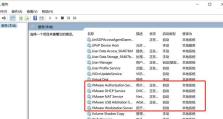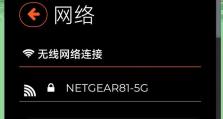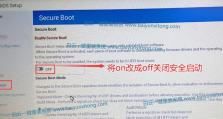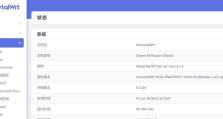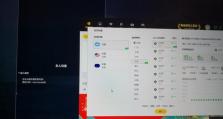宽带网线接电脑IP错误的解决方法(遭遇IP错误,如何快速修复?)
在使用宽带网线连接电脑时,有时会遇到IP错误的问题,导致无法正常上网。本文将介绍一些常见的IP错误原因及解决方法,帮助读者快速修复问题,恢复网络连接。
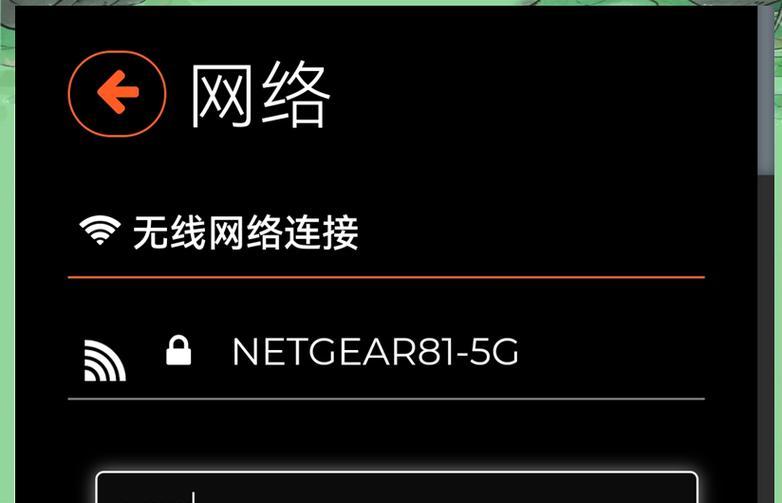
1.确认网络连接状态:检查电脑和路由器之间的网线是否正确连接,确保网线插口没有松动或损坏,以及路由器是否正常工作。
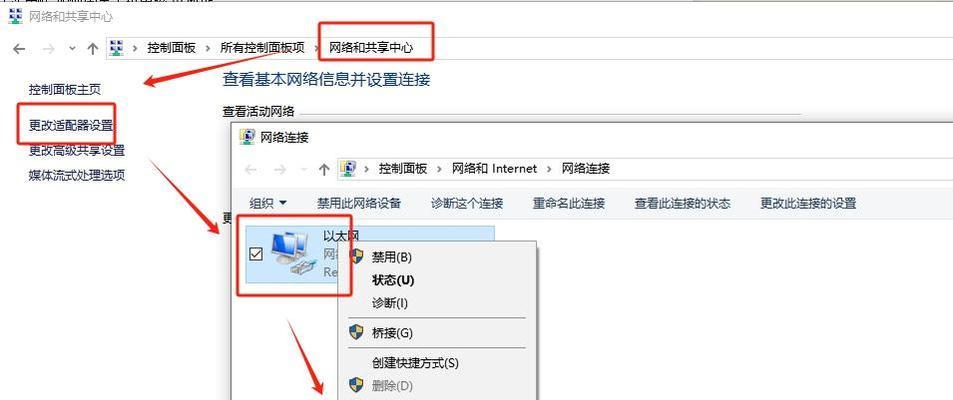
2.重启电脑和路由器:有时候只需简单地重启设备就能解决IP错误的问题。先将电脑和路由器关机,然后分别等待几秒钟后再开机。
3.使用自动获取IP地址功能:在电脑的网络设置中,选择自动获取IP地址的选项,让电脑自动获取可用的IP地址,避免手动设置出错。
4.检查本地连接设置:进入电脑的网络连接设置,确保本地连接选择了正确的网卡,并且IP地址和子网掩码等信息设置正确。

5.重置网络适配器:打开命令提示符,输入“ipconfig/release”和“ipconfig/renew”命令,分别释放和更新电脑的IP地址。
6.修复网络问题:在控制面板中找到网络和共享中心,点击“故障排除”选项,系统将自动检测并修复一些常见的网络问题。
7.检查防火墙设置:某些防火墙软件可能会阻止电脑获取正确的IP地址,需要检查防火墙设置,并确保允许相关网络通信。
8.更新驱动程序:有时旧的网络适配器驱动程序可能导致IP错误,可以在设备管理器中找到网络适配器,更新驱动程序至最新版本。
9.禁用重装设备:如果其他设备与电脑共享同一IP地址,会导致冲突。禁用其他设备或更换IP地址可解决该问题。
10.检查DHCP服务器设置:如果使用了路由器作为DHCP服务器,需要确保DHCP服务器设置正确,能够为电脑分配有效的IP地址。
11.重置TCP/IP协议栈:打开命令提示符,输入“netshintipreset”命令,重置TCP/IP协议栈,以修复可能损坏的网络设置。
12.检查DNS服务器设置:在电脑的网络连接设置中,确保DNS服务器地址设置正确,如果不确定可以选择自动获取DNS服务器地址。
13.检查网线质量:有时候IP错误是由于网线质量不好或损坏所致,更换一根正常的网线可能会解决问题。
14.联系网络运营商:如果以上方法都无法解决IP错误,可能是网络运营商的问题,需要联系网络运营商寻求技术支持。
15.通过以上方法,大部分情况下能够成功修复IP错误,恢复网络连接。如果问题仍然存在,建议寻求专业技术人员的帮助,以确保网络正常运行。
遇到宽带网线接电脑IP错误时,可以从确认网络连接状态、重启设备、使用自动获取IP地址等方面入手解决问题。同时还可以检查本地连接设置、修复网络问题、更新驱动程序等方法来修复IP错误。如果问题仍然存在,可以尝试禁用重装设备、检查DHCP服务器设置、重置TCP/IP协议栈等操作。如果以上方法都无法解决问题,建议联系网络运营商或专业技术人员寻求进一步的帮助。